Phân tích và so sánh tốc độ truy cập NAS vs Google Drive

Update mới nhất: 11/08/2023
Trong bài viết trước, mình đã có một so sánh chi tiết sự khác nhau giữa ổ cứng di động, NAS và Cloud nhận được sự quan tâm của nhiều anh em. Trong đó, có một vấn đề khá gây tranh cãi đó chính là tốc độ truy cập của Cloud và NAS. Mình cảm thấy vẫn có một số anh em chưa thật sự hiểu rõ về tốc độ truy cập và những thứ ảnh hưởng đến tốc độ truy cập nên đang có một số lầm tưởng.
Trong bài viết này, mình sẽ phân tích và so sánh tốc độ truy cập của NAS – cụ thể là trên chiếc Synology DS220+ mình đã sử dụng hơn 1 năm nay, mình đã có một bài review tại đây, với Cloud – cụ thể là Google Drive vì đây là công cụ lưu trữ đám mây mình dùng nhiều nhất. Mình sẽ đi từ lý thuyết, đưa ra giả thiết và nhận định, đồng thời làm các bài test thực tế để kiểm chứng giả thiết mình đặt ra cũng như phân tích kết quả thu được.
Nội dung chính
Giả thiết
Qua quá trình sử dụng và trải nghiệm thực tế NAS Synology và Google Drive, mình có đưa ra một số giả thiết và nhận định như sau:
- Google Drive chưa có server để lưu dữ liệu người dùng ở Việt Nam, ít nhất là ở thời điểm mình viết bài này. Có thể họ đã thuê nhiều máy chủ ở Việt Nam, nhưng máy chủ đó có dùng để phục vụ để lưu trữ dữ liệu Drive của người dùng tại Việt Nam hay không thì mình không biết. Mình chỉ biết là khi mình sử dụng Drive, mình vẫn thấy chậm như các kết nối ra nước ngoài khi đường mạng quốc tế có sự cố
- Khi mình ở nhà, tốc độ truy cập NAS trong mạng nội bộ cao hơn GG Drive khi các thiết bị trong mạng nội bộ của mình có băng thông lớn hơn băng thông gói cước nhà mạng
- Khi mình khỏi nhà nhưng vẫn ở trong nước, tốc độ sẽ ảnh hưởng bởi băng thông nhà mạng cung cấp internet đến thiết bị nhưng cơ bản tốc độ truy cập đến NAS sẽ cao vì vẫn là kết nối trong nước. Tốc độ kết nối đến Google Drive có thể vẫn sẽ chậm hơn vì phải kết nối ra nước ngoài.
- Khi ra nước ngoài, rất khó để nói cái nào nhanh hơn vì tuỳ thuộc vào tốc độ từ điểm truy cập đến Server, từ khoảng cách từ nước đó đến vị trí của server.
Và chính vì vậy, mình thấy một số nhận định sau CHƯA hoàn toàn chính xác:
– Tôi đảm bảo Cloud nó nhanh hơn NAS dù bạn access nó từ bất cứ location nào ngoài mạng LAN
– Tốc độ truy cập từ xa của NAS không khác Cloud vì đều phụ thuộc vào internet.
– Lúc mạng có vấn đề, tốc độ truy cập Cloud chậm thì NAS cũng sẽ chậm như vậy thôi
Trên đây là một vài bình luận của thành viên Tinh tế trong bài viết so sánh NAS và Cloud của mình
Lý thuyết
Con đường kết nối
Dưới đây mình sẽ phân tích một cách đơn giản về con đường kết nối, truyền dữ liệu từ thiết bị đến NAS. Và khi truyền dữ liệu ngược lại, đa phần sẽ đi theo con đường ngược lại. Tất nhiên mình chỉ đơn giản hoá mọi thứ đi để bạn đọc dễ hình dung, còn trong thực tế thì trên con đường kết nối có thể sẽ còn rất nhiều các điểm/nút (node), ngã rẽ, con đường… khác nhau nữa.
Trong mạng nội bộ:
#1 – Local/Mạng nội bộ: Thiết bị – Modem/Router (chung thiết bị và NAS) – NAS

Mạng internet:
#2 – IP Tĩnh/Public IP: Thiết bị – Modem/Router (của thiết bị) – Nhà mạng – IP Tĩnh/Public IP – Nhà mạng – Modem/Router (của NAS) – NAS
#3 – DDNS: Thiết bị – Modem/Router (của thiết bị) – Nhà mạng – Máy chủ DDNS (chỉ để lấy thông tin Public IP khi là IP động) – Nhà mạng – Modem/Router (của NAS) – NAS
#4 – VPN: Thiết bị – Modem/Router (của thiết bị) – Nhà mạng – VPN Server – Nhà mạng – Modem/Router (của NAS) – NAS
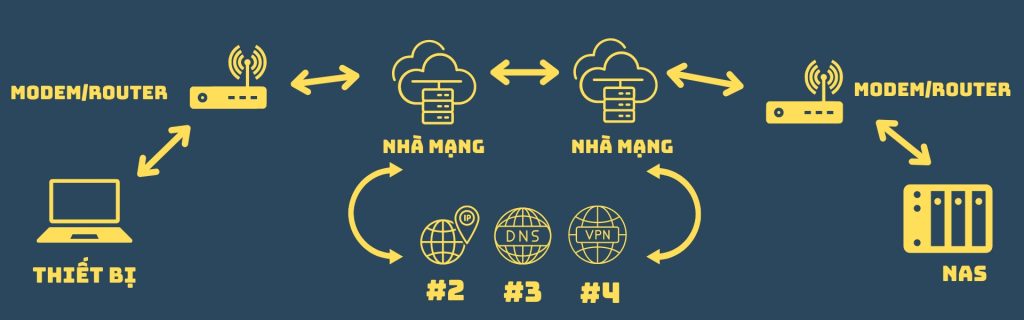
QuickConnect:
QuickConnect là một giải pháp kết nối có trên NAS Synology của mình, sẽ cần phải cài đặt trước trong NAS để kết nối đến Server của QuickConnect nhằm cung cấp thông tin như LAN IP, Public IP, Port… lên server của QuickConnect
Khi kết nối từ thiết bị đến NAS bằng Quick Connect, Server sẽ tự động kiểm tra kết nối mạng LAN và WAN xem có thể thiết lập kết nối direct với NAS không qua Public IP, LAN IP, và NAT… Nếu có thể kết nối, QuickConnect sẽ tự động điều hướng như bên dưới
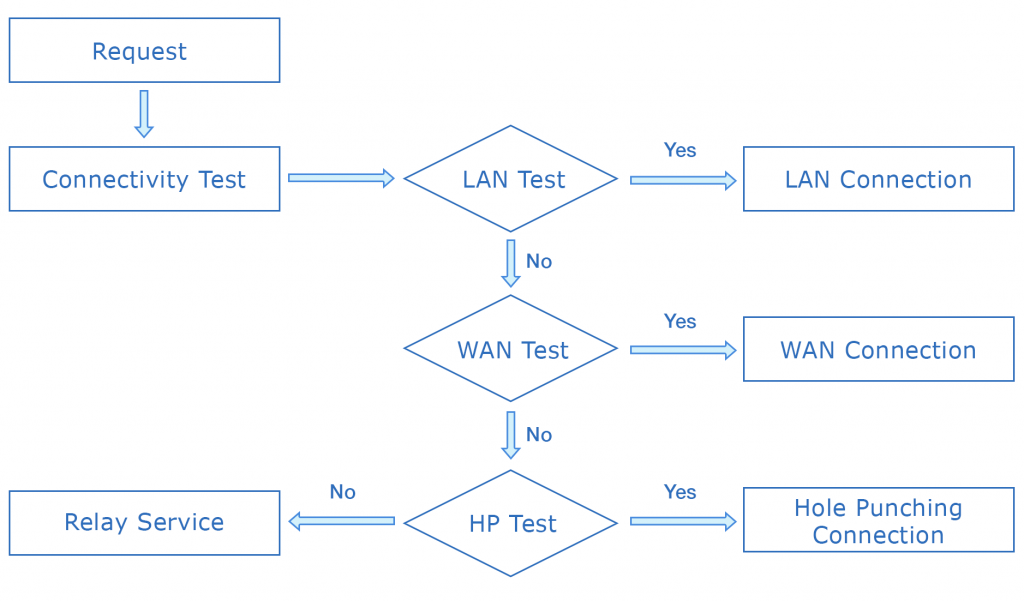
- Nếu có thể kết nối qua LAN: (Giống #1) Thiết bị – Modem/Router (của thiết bị) – NAS
- Nếu có thể kết nối mạng WAN: (Giống #2) Thiết bị – Modem/Router (của thiết bị) – Nhà mạng – Public IP – Modem/Router (của thiết bị) – NAS
- Nếu có thể kết nối qua DDNS: (Giống #3) Thiết bị – Modem/Router (của thiết bị) – Nhà mạng – Máy chủ DDNS – Nhà mạng – Modem/Router (của NAS) – NAS
Trong trường hợp không kết nối được LAN, WAN, hay DDNS, QuickConnect sẽ tiếp tục kiểm tra theo dạng Hole Punching. Hiểu đơn giản là sẽ tạo một đường kết nối ảo (Virtual Tunnel) giữa NAS và thiết bị dưới sự trợ giúp của QuickConnect. Quickconnect lúc này sẽ gửi thông tin của đường kết nối ảo cho cả thiết bị và NAS để cả 2 kết nối với nhau. Trường hợp #5 này sẽ gần giống với #4
#5 – Virtual Tunnel: Thiết bị – Modem/Router (của thiết bị) – Nhà mạng – QuickConnect (hỗ trợ) – Virtual Tunnel – Nhà mạng – Modem/Router (của NAS) – NAS
Trong trường hợp không thể tạo bất cứ kết nối trực tiếp nào từ thiết bị đến NAS. QuickConnect Server báo NAS để tạo Virtual Tunnel đến Synology Relay Server để kết nối đến với thiết bị qua Server trung gian đó. Thường thì server trung gian này mình đoán là ở Đài Loan vì trên đường dẫn lúc đó sẽ thấy tiền tố ‘tw5’
#6 – Relay Server: Thiết bị – Modem/Router (của thiết bị) – Nhà mạng – QuickConnect (hỗ trợ) – Relay Server – Nhà mạng – Modem/Router (của NAS) – NAS
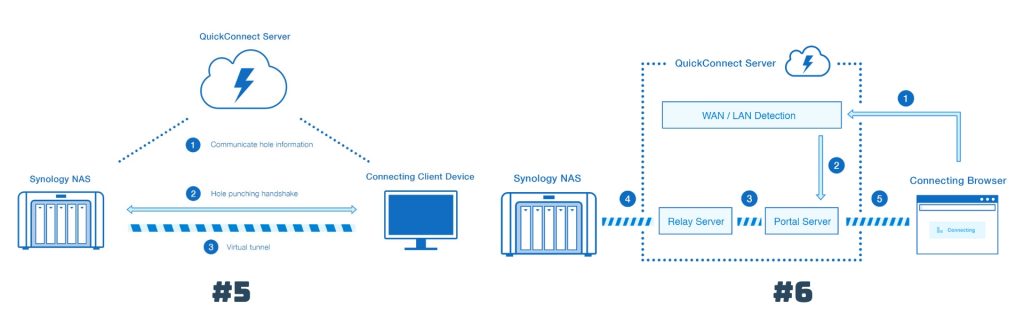
Vậy là chúng ta sẽ có 6 đường để kết nối đến với NAS. Trong bài viết này, mình sẽ bổ sung thêm cả một kết nối thứ 7, đó là kết nối phổ biến từ thiết bị đến các dịch vụ Cloud được cung cấp bởi các công ty nổi tiếng. Để đến phần sau, mình sẽ so sánh tốc độ của NAS và Cloud trong nhiều tình huống sử dụng khác nhau
#7 – Cloud: Thiết bị – Modem/Router (của thiết bị) – Nhà mạng – (Nhà mạng) – (Nhà cung cấp dịch vụ định tuyến) – Server của Cloud
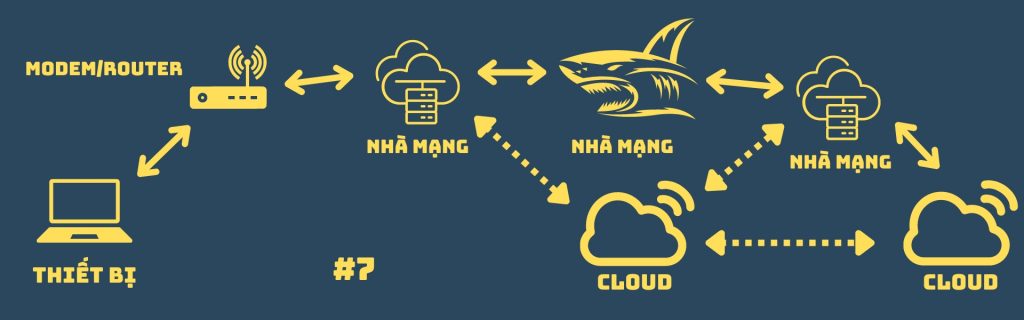
Cloud có thể sẽ lưu dữ liệu của bạn trên nhiều server khác nhau và có thể sẽ có những con đường khác nhau để kết nối từ thiết bị đến dữ liệu. Nếu may mắn, có thể sẽ có được một con đường nhanh và bằng phẳn, ngược lại, cũng sẽ có những con đường không nhanh và ổn định.
Mình có hỏi một người bạn của mình là chuyên gia về mạng và có kiến thức khá sâu về mạng thì được biết là Google có triển khai Google Edge Network, có caching các nhà mạng ở VN (nhà mạng tự peering, tự đặt server để giảm băng thông) + các Google Edge Node ở HongKong, Đài Loan và Singapore, là những vị trí khá gần với Việt Nam vì thế băng thông đến Google khá ổn, điển hình là khi chúng ta xem Youtube. Tuy nhiên, đối với dịch vụ Drive, Google không công bố họ cache thế nào.
Những thứ ảnh hưởng đến tốc độ kết nối
Đầu tiên chúng ta cần hiểu, khi nhắc đến tốc độ đường truyền, tốc độ cao nhất mà bạn đạt được sẽ chỉ bằng tốc độ cao nhất của điểm thắt nút cổ chai. Điểm thắt nút này là gì? Điểm thắt nút là điểm mà có ‘tốc độ tối đa’ thấp nhất trên đường truyền. Bạn cứ hình dung như đang bon bon trên 3 làn đường mà sau đó bị thu hẹp về còn 1 làn đường như hình dưới
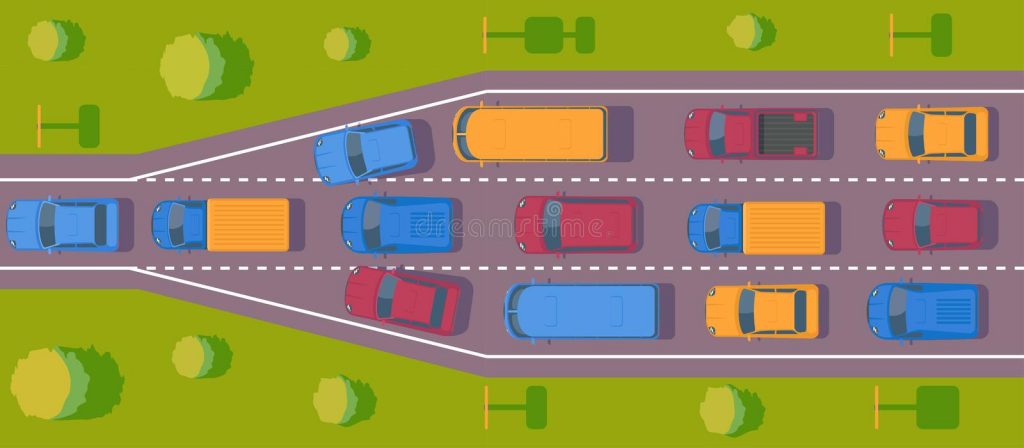
Quay trở lại với những con đường kết nối trong bài, mình sẽ lấy vài ví dụ cụ thể cho dễ hình dung, mình bôi đậm ở đâu thì đó là điểm thắt nút, nếu không bôi đậm tức là không bị thắt nút.
Lưu ý: Tốc độ tối đa này là tốc độ lý tưởng theo lý thuyết. Trong thực tế sẽ còn bị ảnh hưởng bởi hao hụt trên đường truyền (càng xa càng hao), hao hụt của thiết bị (không đạt được tốc độ cao nhất như quảng cáo) hay hao hụt do băng thông (nhiều người cùng dùng hoặc nhà mạng giới hạn băng thông gói cước)…
Ví dụ với kết nối #1
| 1. Thiết bị | 2. Modem/Router | 3. NAS | Tốc độ tối đa |
|---|---|---|---|
| 300Mbps | 100Mbps | 1Gbps | 100Mbps |
| 500Mbps | 1000Mbps | 1Gbps | 500Mbps |
| 1Gbps | 1Gbps | 1Gbps | 1Gbps |
Ví dụ trong mạng nội bộ, dù bạn kết nối NAS với Router qua cổng 1Gbps, nhưng thiết bị lại chỉ đang kết nối wifi 2.4Ghz chuẩn N tối đa 300Mbps thì tốc độ tối đa bạn có thể sử dụng chỉ là 300Mbps. Hoặc bạn cắm NAS vào LAN1 hỗ trợ 1Gbps nhưng máy tính cắm LAN2 chỉ hỗ trợ 100Mbps vậy thì bạn cũng chỉ có thể sử dụng tốc độ tối đa là 100Mbps
Ví dụ với kết nối #2, #3, #4
| 1. Thiết bị | 2. Con đường kết nối | 3. NAS | Tốc độ tối đa |
|---|---|---|---|
| 300Mbps | 150Mbps | 1Gbps | 150Mbps |
| 500Mbps | 50Mbps | 1Gbps | 50Mbps |
| 1Gbps | 800Mbps | 1Gbps | 800Mbps |
Với kết nối #2, #3, #4 vì đã kết nối ra mạng internet nên sẽ có nhiều thiết bị tham gia hơn và xuất hiện nhiều nút thắt hơn. Phổ biến nhất là nút thắt giới hạn băng thông của nhà mạng.
Ví dụ bạn đến văn phòng có gói cước doanh nghiệp rất nhanh 800Mbps nhưng điện thoại chỉ hỗ trợ 300Mpbs, NAS cắm ở nhà lại chỉ đang dùng gói cước 150Mbps vậy tốc độ tối đa bạn chỉ có thể kết nối ở tốc độ 150 Mbps. Hay một ví dụ khác bạn ra cafe mà tốc độ mạng ở quán cafe chỉ được 50Mbps thì bạn chỉ có thể truy cập tốc độ 50Mbps
Với kết nối #5 thì mình thấy khá hên xui, có thể Virtual Tunnel sẽ giống #4, hoặc có thể sẽ đi qua ít hơn hoặc nhiều nút mạng hơn và đường đi sẽ ảnh hưởng đến tốc độ.
Với kết nối #6, #7, đường truyền quốc tế thường sẽ là nút thắt trong bối cảnh internet hiện nay của Việt Nam, khi phần lớn các gói cước phổ thông chỉ cam kết tốc độ trong nước và không cam kết tốc độ quốc tế, hoặc nếu có thì cũng rất thấp. Thường sẽ thả trôi tốc độ quốc tế, nếu ít người dùng, chúng ta sẽ được chạy thênh thang, nhiều người dùng sẽ phải chen chúc, mà đôi lúc cá mập ra tay thì nội bộ lại lục đục vì kết nối quốc tế cực chậm
Mình thêm một ví dụ khác về tốc độ ổ cứng di động cũng ảnh hưởng bởi sự thắt nút cổ chai, dù cũng chỉ có rất ít thành phần tham gia vào quá trình kết nối từ thiết bị đến ổ cứng. Ví dụ SSD có tốc độ đọc ghi rất cao tầm 20Gbps, nhưng lại chỉ được cắm vào Box hỗ trợ băng thông 10 Gbps, rồi lại chỉ sử dụng dây cáp hỗ trợ USB 3.0 với 5Gbps và sau đó cắm vào cổng USB 2.0 trên máy tính 480Mbps trên máy, đúng rồi, bạn chỉ có thể dùng tốc độ 480Mbps.
Tất nhiên mình nói vui thôi chứ giờ máy tính cũng ít khi dùng USB 2.0 nữa rồi. Nhưng Lightning trên iPhone 13 Mini thì vẫn là USB 2.0 Upto 480Mbps nha, đáng chê nha. Ví dụ này để các bạn thấy là với kết nối internet, sẽ có vô vàn thứ tham gia vào việc kéo tốc độ của bạn chậm xuống
Tổng kết những yếu tố có thể ảnh hưởng đến tốc độ truy cập qua internet:
- Giới hạn băng thông thiết bị: Modem, Router, Cáp kết nối, Phương thức kết nối (LAN, WLAN 2.4, WLAN 5.0), Tiêu chuẩn kết nối của thiết bị (LAN 100Mbps, LAN 1Gbps, Wifi N, Wifi AC…), băng thông và tốc độ ổ cứng (SSD, HDD, SATA, NMVe…), khoảng cách đến điểm kết nối (xa – gần wifi, có xuyên tường không, cáp mạng dài – ngắn…), lượng người/ thiết bị truy cập trong cùng thời điểm
- Giới hạn băng thông nhà mạng: Nhà mạng mà thiết bị đang kết nối, nhà mạng mà NAS đang kết nối. Và băng thông trong nước cũng như băng thông nước ngoài sẽ có giới hạn khác nhau, tốc độ khác nhau. Ở Việt Nam, với các gói phổ thông, hầu như tốc độ quốc tế sẽ không cao hơn tốc độ trong nước
- Vị trí server (tốc độ kết nối đến server): Trong nước, hay ngoài nước (thực ra nó cũng chính là giới hạn về băng thông, ngoài của nhà mạng ra thì còn có thêm giới hạn của các nhà cung cấp dịch vụ định tuyến hoặc giới hạn tốc độ của chính server)
- Ngoài ra còn có thể có vô số các yếu tố khác mà mình cũng không thể biết hết hay liệt kê hết trong bài
Giới thiệu qua về VPN Server trên NAS
Mình muốn đề cập thêm đến kết nối #4 vì có giải pháp khá hay mà NAS Synology có thể làm được. Đó là dùng NAS như một VPN Server để bảo mật kết nối hay tăng tốc độ truy cập. Trong bài viết này mình sẽ chỉ giới thiệu qua, các bạn có thể xem thêm trong chuỗi bài viết tất tần tật về NAS của mình, trong tương lai mình sẽ có bài viết chi tiết về VPN Server trên NAS nhé
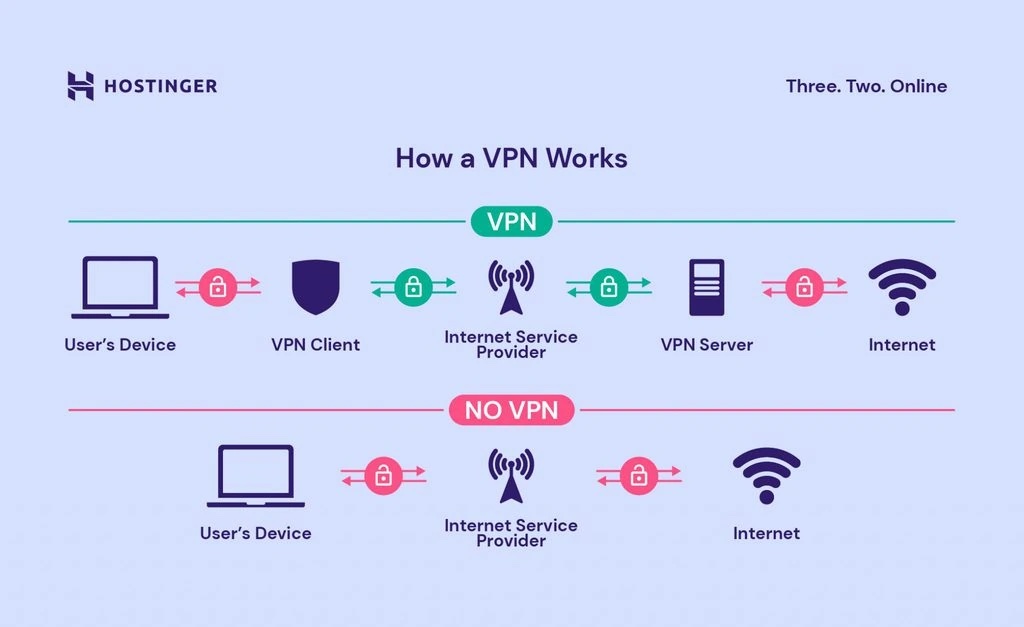
Dùng VPN để bảo mật kết nối
NAS mình để ở nhà dùng mạng Viettel, trên NAS mình chạy VPN Server. Trên thiết bị, nếu mình kết nối đến VPN trên NAS thì dù đi đâu và truy cập mạng từ đâu (cả mạng công cộng) mình vẫn kết nối bảo mật qua VPN về NAS trước rồi từ đó mới truy cập đến những nơi mình muốn đến, nhằm nâng cao bảo mật cho bản thân.
Không VPN: Thiết bị – Router lạ – Trang đích
Kết nối không có bảo mật, Router lạ có thể bị cài đặt mã độc để đọc trộm thông tin chẳng hạn, hoặc cài mã độc chuyển hướng bạn từ website chuẩn sang website giả mạo (như web đăng nhập ngân hàng chẳng hạn). Khi Check IP sẽ ra IP ở nơi bạn đang truy cập
Có VPN: Thiết bị – Router lạ – VPN trên NAS – Router quen – Trang đích
Kết nối qua Router lạ được bảo mật bằng VPN, Router lạ không đọc được thông tin, không can thiệp được vào kết nối từ Router lạ đến NAS vì đã được VPN bảo vệ và mã hoá đầu cuối. Rồi từ NAS mới lại tiếp tục kết nối đến trang đích. Có thể coi như ngồi ở nơi lạ nhưng truy cập trang đích bằng mạng ở nhà thông qua VPN Server trên NAS. Check IP truy cập sẽ ra IP ở nhà dù đang ngồi ở nơi lạ
Dùng VPN để tăng tốc truy cập
Bên cạnh bảo mật, còn có 1 giải pháp nữa nữa từ VPN server để nâng cao tốc độ truy cập mà mình đang sử dụng
Vừa rồi, mình lên nhà bố mẹ vợ chơi, và dùng mạng VNPT. Tốc độ đi quốc tế thảm hại. Mình dùng VPN để chuyển hướng kết nối từ VNPT sang con NAS DS220+ ở nhà của mình đang cắm Viettel và tốc độ kết nối quốc tế được cải thiện hẳn, các bạn có thể xem thêm ở bài test #1b bên dưới mình cũng có thực hiện để minh hoạ cho giải pháp này
Không VPN: Thiết bị – Nhà mạng (VNPT) – Server nước ngoài (siêu chậm)
Có VPN: Thiết bị – Nhà mạng (VNPT) – VPN NAS – Nhà mạng (Viettel) (đoạn này kết nối trong nước nên tốc độ cao) – Server nước ngoài (Tốc độ kết nối server nước ngoài của Viettel nhanh hơn VNPT)
Thực tế bản thân mình trải nghiệm và sử dụng
Ở nhà mình dùng mạng nội bộ #1 hoặc DDNS #3: Tốc độ tối đa truy cập NAS tầm 100-300 Mbps với DDNS (mình bị thắt ở cái Modem nhà mạng lởm khởm, mình sẽ chia sẻ thêm bên dưới) trong tương lai mình sẽ xử lý điểm thắt nút đó để đẩy tốc độ lên tiệm cận 1Gbps
Ra ngoài dùng #3 hoặc #4: Tốc độ thường chỉ đạt được mức tối đa 100Mbps do giới hạn băng thông của gói mạng tại nhà mình. Trong tương lai cũng có thể mình sẽ nâng cấp gói đường truyền để có tốc độ tốt hơn.
Đi nước ngoài thì thử từ #2-6 xem cái nào kết nối nhanh nhất thì dùng. Và nếu đi nước ngoài mình thường sẽ chủ động sync tài liệu cần thiết từ NAS lên GG Drive để nếu các đường kết nối từ #2 đến #6 chậm hơn Cloud thì có thể dùng #7
Và giờ. Giả thiết có rồi. Lý thuyết đủ rồi. Sang phần hay hơn: Thực hành và Kiểm chứng
Test thực tế để kiểm chứng giả thiết
Mình sẽ làm một vài bài test để so sánh tốc độ truy cập NAS và GG Drive bằng những cách kết nối khác nhau ở nhiều địa điểm khác nhau, nhiều nhà mạng khác nhau.
Mình chọn GG Drive để đại diện cho Cloud vì đây là một Cloud phổ biến, cũng là cloud mình dùng nhiều nhất, và chắc chắn họ có nhiều máy chủ ở nhiều nơi. Và một phần cũng vì mình không kiếm được các công cụ test đơn giản cho các cloud khác.
Giới hạn / Lưu ý
Tất nhiên, trong bài viết này sẽ vẫn có rất nhiều giới hạn. Các bạn hay coi đây chỉ là một nghiên cứu cá nhân của mình để kiểm chứng cho giả thiết của mình. Có thể với trường hợp của các bạn, với thiết bị của các bạn, với dịch vụ các bạn đang sử dụng… lại sẽ có những kết quả khác.
Vì những bài test thực tế trong bài chỉ là những lát cắt vào những thời điểm nhất định, chưa có số mẫu đủ lớn, nên không thể làm đại diện, không thể hiện bức tranh toàn cảnh hay bất cứ xu thế nào.
Ngoài ra, cũng sẽ có nhiều yếu tố ảnh hưởng đến kết quả test mà mình không kiểm soát được (như băng thông, số người dùng trong mạng, độ ổn định thiết bị. . .). Vì vậy những kết quả test trong bài chỉ mang tính chất tham khảo.
Thời điểm này mạng internet ra quốc tế đang bị ảnh hưởng vì có sự cố, vì vậy kết quả trong bài cũng sẽ tương ứng với sự kiện này. Khi nào sự cố được khắc phục, kết quả có thể sẽ khác đi, mình sẽ làm một bài test phần 2.
Quy trình test
Thiết bị
Mình sẽ dùng máy tính của mình trong hầu hết các bài test. Mình đang dùng Macbook Pro 2017 chuẩn Wifi N (2.4Ghz) và AC (5.0Ghz). Sẽ ưu tiên kết nối 5Ghz nếu có
NAS mình dùng là Synology DS220+ đang để ở nhà mình tại Hà Nội, kết nối đến mạng Viettel gói cước 80Mbps (sau đó được tăng 1.5 lần là 120Mbps). Modem của nhà mạng ZTE F670Y. NAS cắm cổng LAN 1Gbps trên Modem. Ngoài ra, trên NAS có chạy VPN Server giao thức L2TP/IPSec
Công cụ test
Server: Speedtest.net by Ookla để test tốc độ nhà mạng đến các server khác nhau trong và ngoài nước
NAS: OpenSpeedTest chạy trên docker để test tốc độ truy cập vào NAS
GG Drive: https://drivespeedtest.iblogbox.com/ mình sẽ chọn file lưu lượng 20MB hoặc 80MB tuỳ vào tốc độ để tăng độ chính xác
Đơn vị mình dùng trong các bài test là Mbps. Riêng đối với các bài test GG Drive, trang web trả về kết quả dạng MB/s mình sẽ đổi sang Mbps bằng GIGA Calculator
Server
Mình tham khảo được Data Center của Google tại châu Á là ở Đài Loan (Changhua) và Singapore . Mình sẽ chọn Server tại những địa điểm đó. Ngoài ra, mình check IP máy chủ GG Drive là ở Santa Clara, California, mình cũng sẽ test đến cả server ở địa điểm này
Vậy đối với đường truyền quốc tế, mình sẽ test ở những server sau:
- Singapore: Singapore Pacific Internet
- Đài Loan: Changhua Asia Pacific Telecom
- Mỹ: Santa Clara, California AT&T
Với đường truyền trong nước, mình chọn một số server sau:
- Server Viettel HN (cho hầu hết các bài test)
- Server VNPT HN (cho một số bài test)
- Đối với Server được tự chọn bởi công cụ test, mình sẽ ghi chữ Auto bên cạnh (cho một số bài test)
Ngoài ra với đường truyền trong nước, mình sẽ kí hiệu là DO và với đường truyền quốc tế mình sẽ ký hiêu là INT
Các bài test và địa điểm test
Tuỳ địa điểm, mình sẽ chạy các bài sau: Speed test đi các server trong và ngoài nước, đến NAS (Local, Public IP, DDNS, VPN) và đến GG Drive
Mình sẽ trực tiếp test ở nhà, ở trong nước (cùng nhà mạng và khác nhà mạng đang cắm NAS) còn ở nước ngoài, mình nhờ một số bạn bè ở hiện đang sinh sống hoặc làm việc ở nước ngoài test giúp mình theo đúng hướng dẫn và quy trình của mình.
Đối với những test mà mình phải nhờ đến bạn bè, mình sẽ thu gọn còn 4 bài test: tốc độ tại nước sở tại, test tốc độ về VN (tất cả chọn Server Viettel HN), test tốc độ đến NAS qua DDNS, và test tốc độ GG Drive. Với Speed test GG Drive, mình gửi Account của mình cho bạn mình để họ đăng nhập và test trên trang web bằng Account của mình, không dùng Account của bạn mình.
Kết quả test
Ở nhà
Test #2 (8/3/2023 8:00am – 9:00am): Mình ở nhà, máy tính kết nối Wifi 5Ghz từ Modem nhà mạng Viettel.
Modem Viettel mình đang dùng là ZTE F670Y, hiện đang bị 1 lỗi cực kỳ khó chịu đó là WLAN và LAN không chơi chung với nhau (chỉ kết nối được LAN – LAN, WLAN – WLAN, không kết nối được WLAN – LAN), vì thế mình chưa thể tận dụng hết băng thông của Wifi 5Ghz và LAN 1Gbps. Nếu sử dụng được kết nối WLAN-LAN, tốc độ kết nối có thể ở mức 867MBps Wifi 5Ghz mà cái Modem F670Y có thể cung cấp. Mình đã liên hệ kỹ thuật của cả Viettel và toà nhà, nhưng 2 bên bóng bàn cho nhau nên đến giờ chưa giải quyết được. Nếu bạn nào cũng đang gặp tình trạng tương tự mà có giải pháp, hãy chia sẻ thêm với mình nhé.
Vì thế trong mạng nội bộ, mình sẽ cắm thêm 1 cái Router vào LAN2 của modem (100Mbps) và kết nối máy tính đến đến wifi này để test. Tất nhiên, tốc độ sẽ chậm hơn nhiều so với mức mình mong muốn vì đang bị thắt nút ở băng thông của cổng LAN 2. Chính vì thế, trong thực tế mình cũng không sử dụng giải pháp đó
Trong tương lai, có thể mình sẽ thay thế modem nhà mạng bằng một thiết bị khác tốt hơn nếu không tìm được giải pháp khắc phục vấn đề của modem, để có thể nâng cao tốc độ kết nối nội bộ lên nhiều hơn nữa, khi ấy mình sẽ lại làm một bài test khác ha
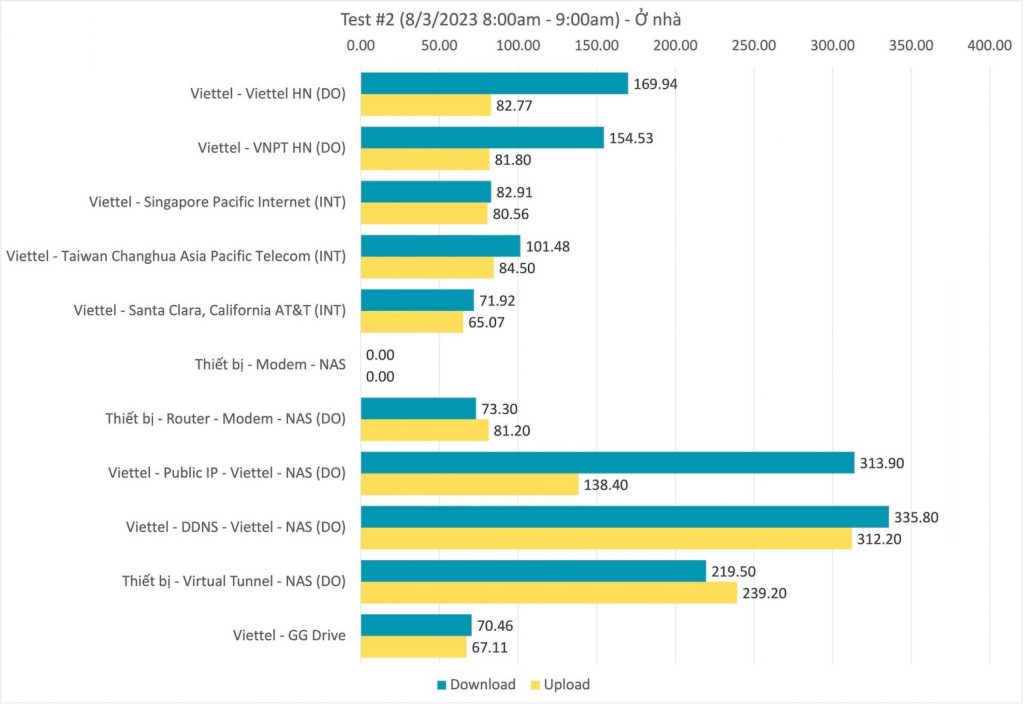
Với kết quả bài test này, có thể thấy tốc độ nhà mạng khi kết nối trong nước khá cao. Thậm chí, tốc độ tải xuống còn cao hơn cả băng thông gói cước mình đăng ký. Ban đầu, mình nghĩ hay do mình test đến host của Viettel nên không bị giới hạn băng thông. Vì thế, mình chạy thêm 1 bài test nữa đến server của VNPT HN và thấy kết quả tương tự.
Tiếp đến, tốc độ của NAS khi đi qua DDNS hay Public IP khá cao (~300Mbps), cao hơn mức giới hạn băng thông của nhà mạng, và cũng cao hơn tốc độ kết nối đến máy chủ nhà mạng. Theo suy đoán của mình, con đường kết nối từ thiết bị đến NAS qua Public IP và DDNS khi mình ngồi tại nhà ngắn hơn so với việc kết nối từ thiết bị đến máy chủ nhà mạng, và kết nối đó chưa đi qua điểm/nút (node) mà nhà mạng đặt giới hạn băng thông gói cước nên tốc độ được đẩy lên cao hơn. Đây cũng là giải pháp tình thế mình đang sử dụng khi chưa giải quyết được vấn đề của modem nhà mạng.
Ngoài ra, mình có thử QuickConnect. Tuy nhiên, vì mình đã cài DDNS nên QuickConnect đẩy thẳng kết nối về DDNS. Sau đó, mình phải tắt DDNS đi và thử lại, kết quả là QuickConnect vẫn kết nối dạng direct, khả năng cao là kết nối qua Virtual Tunnel dạng #5, và tốc độ cũng không hề tệ (~220Mbps)
Đối với kết nối ra quốc tế, mạng Viettel làm khá tốt khi băng thông quốc tế có tốc độ khá cao. Và mình test tốc độ của GG Drive thì cũng ngang ngửa tốc độ kết nối đến Server ở Mỹ (~70Mbps). Nhưng tất nhiên, tốc độ của GG Drive trong bài test này không thể nhanh như NAS được
Test #8 (8/3/2023 11:00pm – 11:30pm): Mọi thứ giống bài test #2, chỉ khác là thời gian mình test buổi tối thôi. Mình cũng giản lược đi một số bài test không quan trọng.
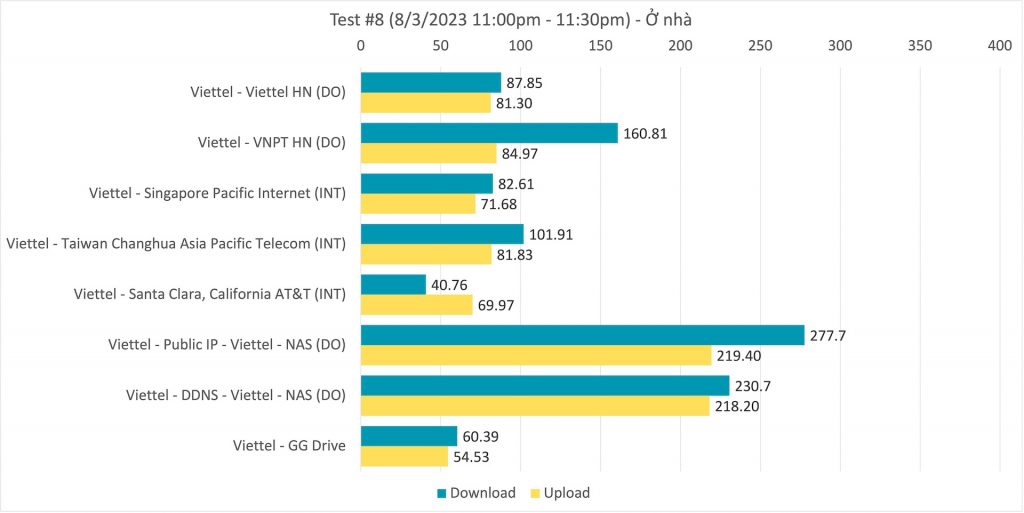
Với bài test này, có thể thấy buổi tối tốc độ mạng chậm hơn buổi sáng đôi chút, tuy nhiên tốc độ của NAS khi kết nối qua DDNS vẫn cao hơn nhiều so với tốc độ của nhà mạng đi server trong nước hay quốc tế. Và cũng tương tự bài test #2, tốc độ của NAS vẫn cao hơn tốc độ GG Drive khá nhiều
Ở trong nước (cùng nhà cung cấp mạng với NAS)
Test #3 (8/3/2023 10:20am – 11:00am): Mình test ở nhà bố mẹ mình trong cùng khu chung cư nhà mình ở Hà Nội, cũng sử dụng mạng Viettel, gói cước nếu mình không nhầm là 150Mbps vì cũng đăng ký lâu quá rồi nên không nhớ lắm. Máy tính mình kết nối wifi 5Ghz của Modem nhà mạng Huawei HG8145V5.
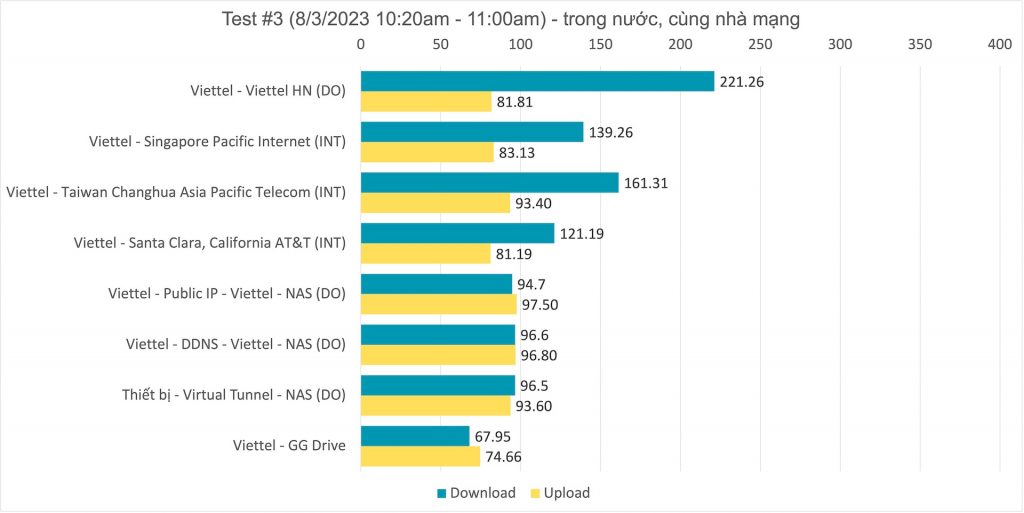
Bài test này hầu như tương tự bài test #2 khi mình ở nhà, chỉ bỏ qua bài test trong mạng nội bộ
Với kết quả bài test này, có thể thấy tốc độ internet nhà bố mẹ mình cao hơn ở nhà mình khá nhiều kể cả trong nước lẫn quốc tế. Khi mình kết nối đến NAS qua DDNS, có vẻ như con đường kết nối sẽ đi qua nhiều nút hơn so với lúc mình ở nhà (dù cùng mạng Viettel và cùng khu chung cư), tốc độ dường như bị thắt nút ở tốc độ gói cước mà mình đang sử dụng ở nhà (~120mbps)
Tốc độ của GG Drive tương đương với tốc độ khi test ở nhà mình, có lẽ vì chung nhà mạng, chung đường truyền quốc tế nên điều này cũng dễ hiểu. Và tốc độ NAS lại lần nữa nhỉnh hơn
Test #6 (8/3/2023 9:30pm – 9:45pm): Mình sang nhà bạn chơi cũng ở Hà Nội, tiện test luôn. Mình vẫn dùng máy tính như bình thường. Mình kết nối Wifi 5Ghz trên modem Viettel 421WD. Mình không biết giới hạn băng thông của gói cước nhà mạng.
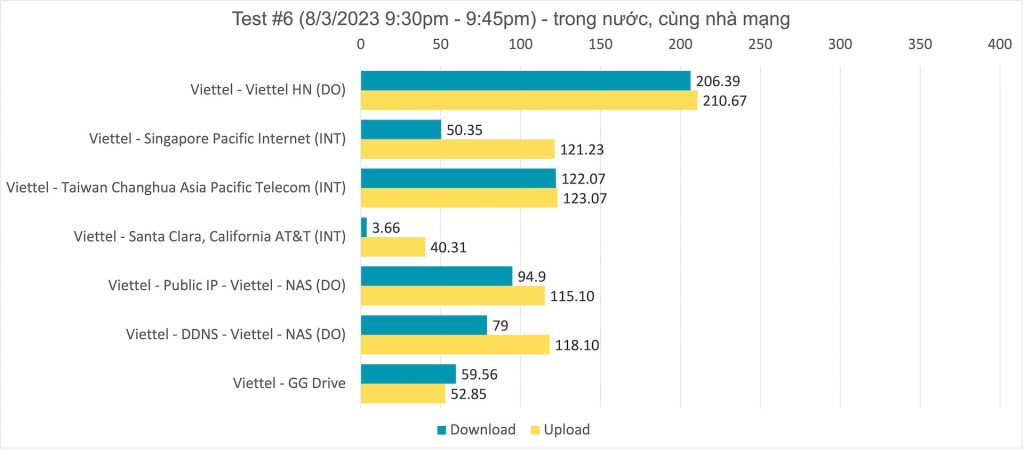
Với lần test này, mình khá bất ngờ với tốc độ ra nước ngoài buổi tối, đặc biệt là server Singapore và Đài Loan. Dường như gói mạng càng có băng thông cao thì tốc độ kết nối quốc tế cũng tương ứng theo tỉ lệ nhất định nào đó. Có thể thời điểm mình test là buổi tối ở VN và là buổi sáng ở US nên tốc độ Server US AT&T cũng bị ảnh hưởng nên khá chậm. Thế nhưng, tốc độ GG Drive cũng khá tốt (~50Mbps) và cao hơn Server US AT&T khá nhiều, tuy nhiên vẫn chưa thể nhanh hơn tốc độ kết nối đến NAS.
Ở trong nước (khác nhà cung cấp mạng với NAS)
Test #1 (7/3/2023 7:00am – 9:00 am): Bài test này mình thực hiện ở Yên Châu (YC), Sơn La, máy tính kết nối mạng VNPT gia đình, mình không rõ băng thông giới hạn của nhà mạng là bao nhiêu. NAS DS220+ đang ở Hà Nội kết nối mạng Viettel. Mình cũng test gần như tương tự các bài trên.
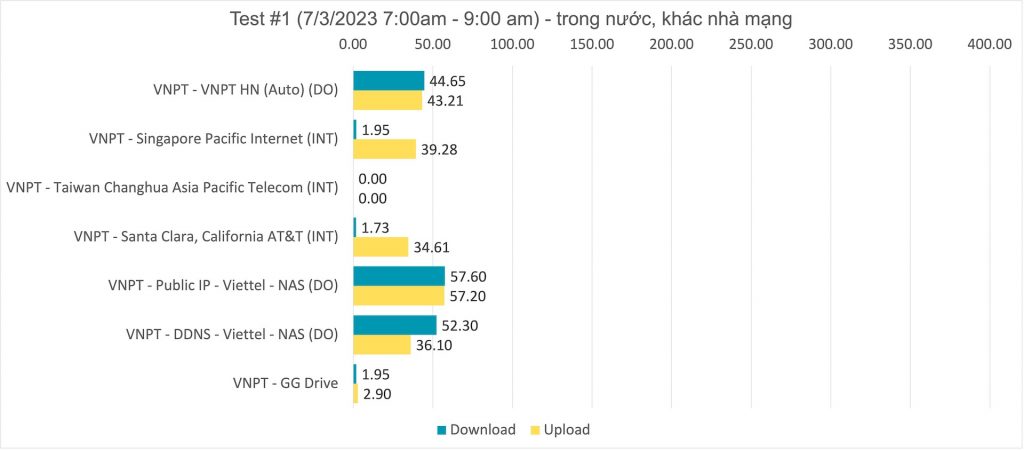
Với bài test này, kết quả cho ra hầu như tốc độ quốc tế từ VNPT YC rất kém, thậm chí còn không kết nối được đến server ở Đài Loan vì lỗi đường truyền (Lacenty Test Error). Và tốc độ GG Drive cũng rất chậm. Nguyên nhân tốc độ kết nối của GG Drive quốc tế chậm, mình nghĩ do đường truyền quốc tế của VNPT hiện đang bị ảnh hưởng nặng nề bởi sự cố đứt cáp quang. Và một lần nữa, NAS lại nhanh hơn GG Drive
Test #1b: Nhân cơ hội có đường truyền kém, mình kết nối VPN đến NAS ở nhà, để thử chuyển hướng kết nối quốc tế qua đường truyền Viettel ở nhà, xem liệu mình có tận dụng được kết nối trong nước giữa VNPT – Viettel và kết nối quốc tế của Viettel ra nước ngoài để cải thiện tốc độ mạng ra nước ngoài không. Để dễ hình dung, thay vì: ‘VNPT – Quốc tế’ ; mình dùng ‘VNPT – VPN – Viettel – Quốc tế’
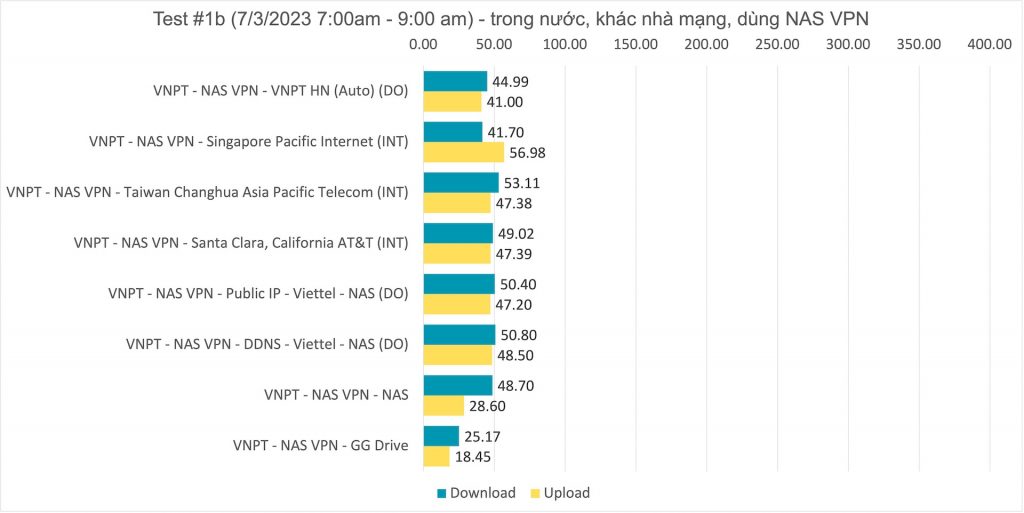
Có thể thấy từ kết quả test trên, khi chuyển hướng kết nối đi qua VPN Server đang chạy trên NAS, tốc độ kết nối quốc tế cải thiện hơn rất nhiều, kết nối đến GG Drive cũng cải thiện đáng kể. Đây cũng chính là một bài test để minh hoạ về ứng dụng của VPN Server mà mình đã đề cập phía trên bài viết.
Tốc độ của GG Drive trong trường hợp này chậm hơn NAS cũng dễ hiểu thôi, vì đang đi qua VPN Server trên NAS mà nên sẽ phụ thuộc vào tốc độ kết nối đến NAS, chỉ có thể nhỏ hơn hoặc bằng. Vì thế mình sẽ không tính test này vào tỉ số chung cuộc cuối ở cuối bài, test này chỉ để minh hoạ giải pháp VPN mình đề cập.
Test #5 (8/3/2023 12:15pm – 12:30pm): Mình xuống sảnh toà nhà chung cư ở HN và dùng wifi công cộng, đây là wifi 2.4Ghz và của nhà mạng Vinaphone. Wifi công cộng này có thể đang có nhiều người cùng sử dụng.
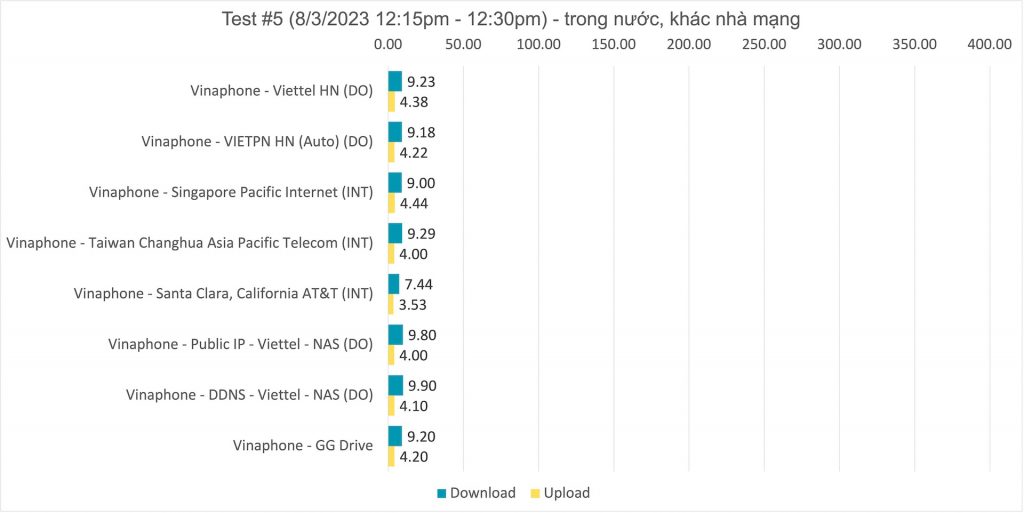
Với bài test này, tốc độ truy cập đến mọi nơi hầu như là như nhau. Có thể wifi toà nhà đã có giới hạn băng thông cho từng người truy cập giới hạn ở mức 9/4Mbps. Vì vậy, đây là điểm thắt nút cổ chai nên hầu như không có kết nối nào vượt qua được ngưỡng đó, và vì thế hầu hết tốc độ là như nhau. Hoà cả làng cho trường hợp này
Test #9 (9/3/2023 3:44pm – 4:00pm): Mình test ở nhà một anh đồng nghiệp, nhà mạng FPT, mạng wifi 2Ghz, mình không rõ giới hạn băng thông nhà mạng.
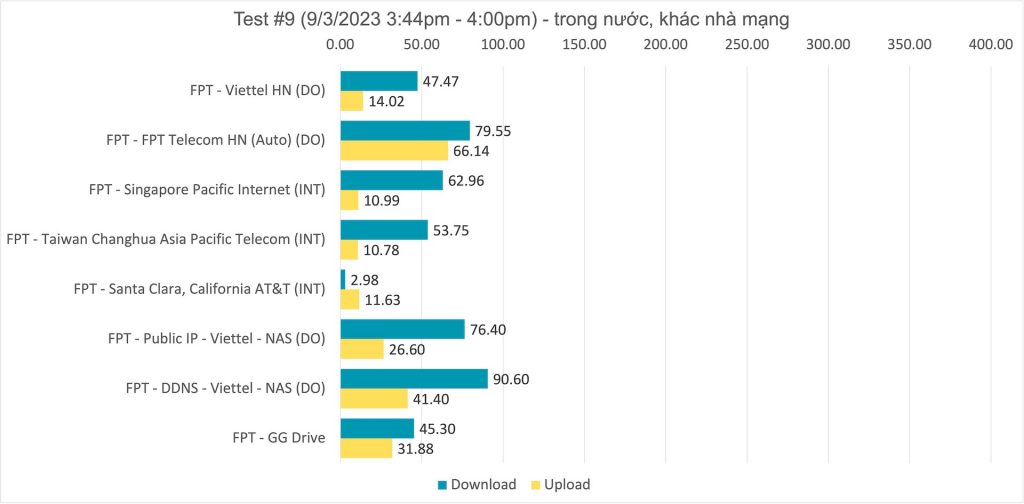
Với kết quả bài test này, chúng ta có thể thấy tốc độ truy cập của NAS cũng khá cao và vẫn cao hơn tốc độ của Google Drive. Tốc độ kết nối các Server quốc tế dù không quá tốt nhưng tốc độ kết nối Google Drive không quá tệ.
Ở ngoài nước
Test #4 (8/3/2023 11:29am – 12:00pm): Mình nhờ bạn mình ở Mỹ (US) để test, bạn đó dùng máy MacBook Air (13-inch, Early 2015) và sử dụng mạng internet tại nhà, gói cước mạng trung bình, không phải rẻ nhất hay đắt nhất. Cám ơn bạn Jun đã đồng ý tham gia và hỗ trợ mình thực hiện phần test này
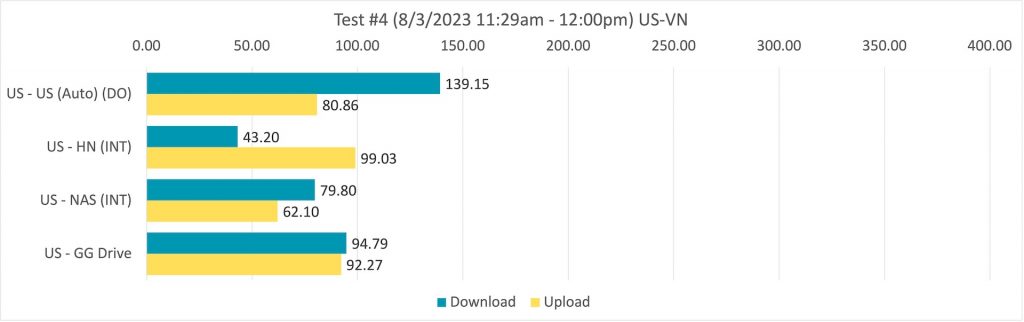
Từ kết quả trên, có thể thấy tốc độ kết nối từ Mỹ về NAS cũng khá cao nhưng đã thấp hơn GG Drive. Tuy không chênh lệch không nhiều nhưng NAS thua hiệp này.
Test #7 (8/3/2023 9:55pm – 10:15pm): Mình nhờ bạn mình ở Hà Lan (NL) để test, bạn đó dùng máy Lenovo Yoga 7i 2021 wifi 6 và sử dụng mạng internet tại nhà. Cảm ơn bạn Quân đã đồng ý tham gia và hỗ trợ mình thực hiện phần test này
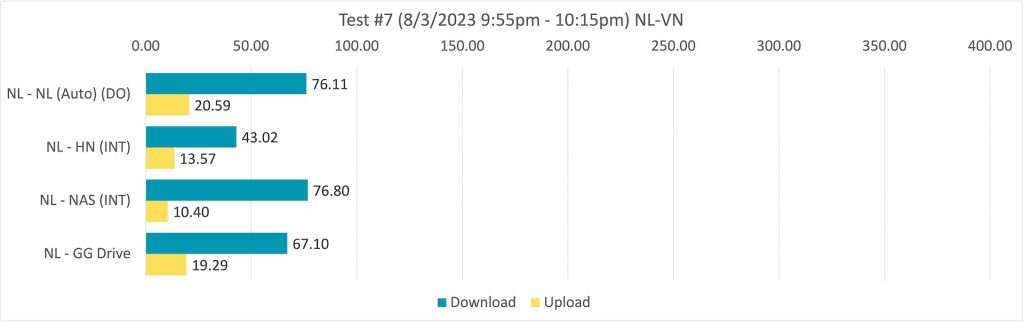
Từ kết quả trên, có thể thấy tốc độ từ Hà Lan về NAS cũng khá cao. Tốc độ tải xuống từ NAS cao hơn GG Drive một chút còn tốc độ tải lên thì thấp hơn, ván này mình coi như hoà
Test #10 (9/3/2023 3:15pm – 3:35pm): Mình nhờ bạn mình ở New Zealand (NL) để test, bạn đó dùng máy tính Dell Inspiron 5570, kết nối wifi 5.0GHz và sử dụng internet ở trường đại học. Cảm ơn chủ sốp Saffron Nhà Ngân đã đồng ý tham gia và hỗ trợ mình thực hiện phần test này
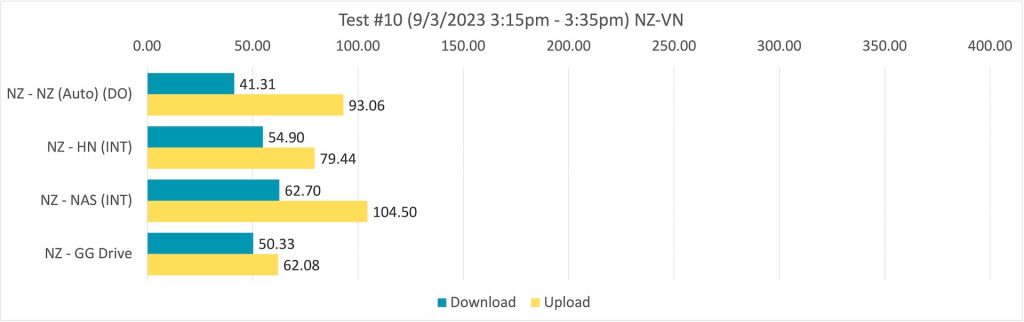
Ở bài test này, thậm chí tốc độ kết nối từ NZ đến NAS là cao nhất, còn cao hơn cả tốc độ kết nối trong nước sở tại, cũng cao hơn tốc độ kết nối đến Server Viettel HN cũng như Google Drive.
Test #11 (9/3/2023 4:45pm – 5:00pm): Mình nhờ bạn mình ở Australia (AU) để test, bạn đó dùng máy tính Lenovo Thinkpad Gen 2 E14, kết nối wifi 5.0GHz và sử dụng internet ở nhà. Cảm ơn bạn Nga đã đồng ý tham gia và hỗ trợ mình thực hiện phần test này
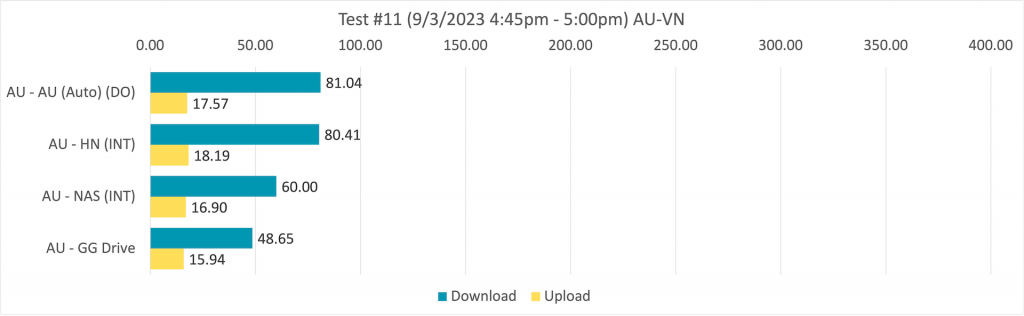
Kết quả bài test này cũng lần nữa cho thấy, tốc độ kết nối đến NAS có nhỉnh hơn một chút so với GG Cloud.
Test #13 (10/3/2023 9:35am – 10:00am) TW-VN: Mình nhờ bạn mình ở Đài Loan (TW) để test, bạn đó dùng máy tính Dell Latitude 3420, kết nối internet qua mạng LAN ở công ty. Cám ơn bạn Linh đã đồng ý tham gia và hỗ trợ mình thực hiện phần test này

Với bài test này, GG Drive có tốc độ kết nối cao hơn NAS, hiệp này GG Drive thắng
Hiệp phụ
Test #12 (9/3/2023 7:30pm-7h40pm): Mình làm thêm 1 bài test nữa, coi là hiệp phụ đá giao hữu cho vui vẻ. Đó là sử dụng mạng 4G của điện thoại để test. Điện thoại mình dùng là iPhone 13 Mini mình có từng review, kết nối 4G LTE mạng Viettel. Các server để test vẫn như vậy, mình test ở trong sảnh chung cư, có đủ 4 vạch sóng
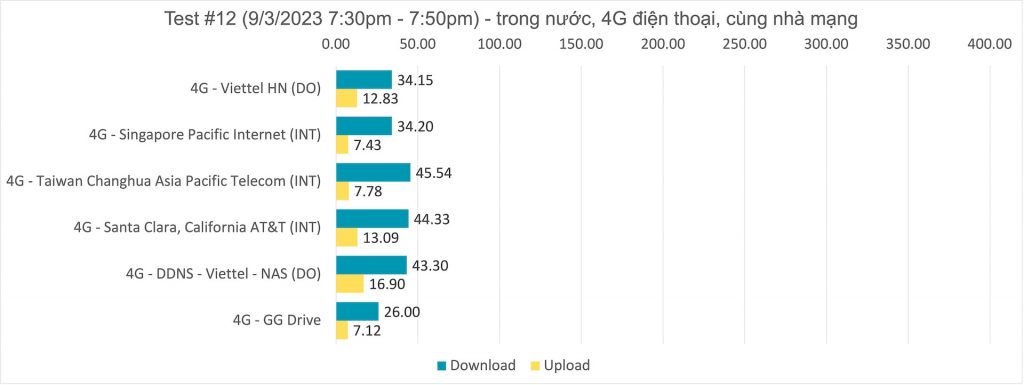
Kết quả bài test này một lần nữa cho thấy, tốc độ truy cập đến NAS cao hơn là tốc độ truy cập GG Drive
Lại một lưu ý nữa
Trước khi đi đến kết luận, mình muốn lưu ý lại một chút:
Bài viết này phân tích và so sách dựa trên trải nghiệm cá nhân mình. Vẫn như bài viết trước khi mình so sánh về ổ cứng di động, ổ cứng mạng và cloud, mình đã chia sẻ rằng: không nhất thiết khi bạn dùng giải pháp này là bạn phải bỏ hoàn toàn các giải pháp khác, mà bạn có thể dùng song song nhiều giải pháp để hỗ trợ lẫn nhau nhằm đem lại hiệu quả tốt nhất. Những nội dung trong bài viết này cũng chỉ nhằm cung cấp thêm thông tin để các bạn có lựa chọn phù hợp với nhu cầu của bản thân.
Bài viết thực hiện lúc các tuyến cáp quang đi nước ngoài gặp sự cố, vì vậy kết nối quốc tế có ảnh hưởng nhiều, nhưng đây cũng là cơ hội để mình thấy được giá trị rõ ràng của việc có một đám mây cá nhân ở trong nước, ở nơi mình biết. Tất nhiên, khi nào hết sự cố cáp quang, mình sẽ tranh thủ làm thêm 1 bài so sánh phần 2 trước khi lại bị cá mập cắn tiếp.
Kết luận và thảo luận
Trước khi đi vào kết luận, mình muốn gửi lời cảm ơn đến một người bạn giấu tên của mình, bạn ấy là một chuyên gia về an toàn thông tin mạng có rất nhiều kiến thức về internet đã peer-review bài viết này, cũng như đưa ra những góp ý và những thông tin rất hữu ích, đặc biệt là các thông tin về Google mình đã trình bày ở trên.
Tổng kết lại tỉ số ở bảng dưới
| Tỉ số | NAS | GG Drive |
|---|---|---|
| – Test #2 | 1 | 0 |
| – Test #8 | 1 | 0 |
| Ở nhà (2 bài test) | 2 | 0 |
| – Test #3 | 1 | 0 |
| – Test #6 | 1 | 0 |
| Ở trong nước (2 bài test) Cùng nhà cung cấp | 2 | 0 |
| – Test #1 | 1 | 0 |
| – Test #5 | 1 | 1 |
| – Test #9 | 1 | 0 |
| Ở trong nước (3 bài test) Khác nhà cung cấp | 3 | 1 |
| – Test #4 | 0 | 1 |
| – Test #7 | 1 | 1 |
| – Test #10 | 1 | 0 |
| – Test #11 | 1 | 0 |
| – Test #13 | 0 | 1 |
| Ở ngoài nước (5 bài test) | 3 | 3 |
| Hiệp phụ: Test #12 (1 bài test) | 1 | 0 |
| Tỉ số chung cuộc (13 bài test) | 11 | 4 |
Qua quá trình test, mình thấy những giải thiết và nhận định mình đưa ra đa phần là chính xác và có những kết luận sau, ít nhất là ở thời điểm hiện tại:
- Khi mình ở nhà, tốc độ truy cập NAS trong mạng nội bộ cao hơn GG Drive và ảnh hưởng bởi thiết bị mạng nội bộ của mình
- Khi mình ra khỏi nhà, tốc độ truy cập NAS trong nước cao hơn tốc độ GG Drive ra nước ngoài. Tốc độ truy cập NAS phần lớn phụ thuộc vào tốc độ gói cước nhà mạng
- Khi ra nước ngoài, tốc độ truy cập GG Drive có thể cao hơn tốc độ truy cập NAS trong một số trường hợp và ngược lại, tuỳ vào vị trí và tốc độ đường truyền từ điểm truy cập đến Server GG Drive hay là đến NAS
Và từ những bằng chứng thực nghiệm của mình, mình có thể khẳng định những nhận định sau là KHÔNG đúng:
– Tôi đảm bảo Cloud nó nhanh hơn NAS dù bạn access nó từ bất cứ location nào ngoài mạng LAN
– Tốc độ truy cập từ xa của NAS không khác Cloud vì đều phụ thuộc vào internet.
– Lúc mạng có vấn đề, tốc độ truy cập Cloud chậm thì NAS cũng sẽ chậm như vậy thôi
Trên đây là một vài bình luận của thành viên Tinh tế trong bài viết so sánh NAS và Cloud của mình
Và đồng thời, mình cũng có một số suy nghĩ sau để tiếp tục thảo luận
- Với kết nối nội bộ, có thể đưa tốc độ truy cập NAS lên ngưỡng 10Gbps, tức là ngang với băng thông của USB 3.2. Với mức tốc độ này, khả năng là có thể giải quyết được những tác vụ đòi hỏi tốc độ cao như edit video hay boot hệ điều hành trực tiếp từ NAS. Tất nhiên, để đạt được tốc độ này thì đòi hỏi phải đầu tư rất nhiều về mặt thiết bị như Router, Card mạng, Dây mạng, Ổ lưu trữ, thậm chí cả PC/Laptop mà bạn đang dùng
- Với kết nối từ xa, có thể tăng tốc truy cập bằng cách tăng băng thông gói cước đang sử dụng cho NAS, nhằm tăng tốc độ truy cập từ bên ngoài vào NAS
- Với Cloud, tốc độ kết nối không nằm trong sự chủ động của mình, sẽ phụ thuộc vào nhiều yếu tố. Kể cả mình nâng cấp thiết bị xịn, tăng băng thông gói cước mạng, nhưng nếu nhà cung cấp dịch vụ Cloud có giới hạn băng thông hay vẫn đặt dữ liệu của chúng ta ở máy chủ nào đó xa xôi nơi quốc tế mà gói đường truyền quốc tế của chúng ta lại không đủ nhanh, một năm dăm ba bữa đứt cáp như hiện tại, thì chúng ta cũng khó cải thiện tốc độ lắm. Với NAS, chắc chắn chúng ta có nhiều sự chủ động hơn và có nhiều quyền kiểm soát hơn.
Bài viết đã thật là dài và cung cấp nhiều thông tin, mình xin được kết thúc tại đây. Các bạn có thể xem thêm và tham gia bình luận về bài viết này trên Tinh Tế nữa nha
Sau bài viết này, mình sẽ có một bài viết khác để hướng dẫn các bạn một số thứ mình có đề cập đến trong bài viết này như cách cài đặt và sử dụng OpenSpeed Test cho NAS, cấu hình QuickConnect, DDNS, VPN Server hay đồng bộ NAS với Cloud qua CloudSync. Bài viết này và cả những bài viết đó mình đều sẽ cập nhật vào trong chuỗi series tất tất tật về NAS của mình, các bạn có thể theo dõi để đón đọc nhé
Nếu thấy nội dung bài viết hữu ích, hãy chia sẻ cho bạn bè và người thân. Đừng quên theo dõi Ngon Bổ Xẻ qua Facebook và Youtube để luôn cập nhật các nội dung mới nhất. Ngoài ra, mình cũng có lập Group FB chuyên chia sẻ các deal hời cho anh em về công nghệ, điện từ, gia dụng… các bạn cũng có thể tham gia nha. Một lần nữa, chân thành cám ơn các bạn và hẹn gặp lại trong những nội dung kế tiếp ❤️
Chia sẻ bài viết:





Tuyệt vời, bài viết như một đề tài Nghiên cứu khoa học được kiểm chứng qua test kiểm chứng, Thanhks
Bài viết chi tiết, khoa học và rất thú vị, tính thuyết phục cao. Thật sự ấn tượng